Ako odborník na IT som tento problém často videl v systéme Windows 11 – keď sa externý pevný disk neustále vypína. Tento problém môže spôsobovať niekoľko vecí. Najprv skontrolujte, či je pevný disk nastavený na prechod do režimu spánku po určitom čase. Ak áno, môže to byť dôvod, prečo sa vypína. Ak to chcete vyriešiť, prejdite do nastavení správy napájania pevného disku a zmeňte nastavenie „Vypnúť pevný disk po“ na „Nikdy“. Ak sa tým problém nevyrieši, ďalšia vec, ktorú treba skontrolovať, je port USB, do ktorého je pripojený pevný disk. Ak je port uvoľnený, môže to spôsobiť vypnutie pevného disku. Skúste pripojiť pevný disk do iného portu USB. Ak sa pevný disk stále vypína, ďalšia vec, ktorú treba skontrolovať, je napájanie. Ak je napájanie nedostatočné, môže to spôsobiť vypnutie pevného disku. Skúste pripojiť pevný disk k inému zdroju napájania. Ak sa pevný disk stále vypína, môže ísť o problém so samotným pevným diskom. Skúste pripojiť pevný disk k inému počítaču, aby ste zistili, či problém pretrváva. Ak pevný disk funguje na inom počítači, problém je vo vašom počítači. Ak pevný disk nefunguje na inom počítači, problém je v pevnom disku.
Váš Externý pevný disk sa náhodne vypína na vašom počítači so systémom Windows? Niektorí používatelia uviedli, že keď pripájajú externé pevné disky k počítačom, náhodne sa odpájajú. Teraz to môže byť spôsobené tým, že váš externý pevný disk nie je správne pripojený k počítaču. Okrem toho môže byť váš kábel USB fyzicky poškodený, a preto sa váš pevný disk neustále odpája a znova pripája. Takže sa uistite, že to nie je spôsobené jedným z týchto dvoch dôvodov.
povoliť zaznamenávanie bootu
Okrem toho môže byť tento problém spôsobený aj vašimi konfiguráciami správy napájania. Nastavenia napájania úložného zariadenia USB v počítači sa zvyčajne upravujú tak, aby šetrili energiu. Ak je to prípad vášho počítača, možno čelíte problému „externý pevný disk sa stále odpája“. Tento problém sa vyskytuje aj v dôsledku poškodených ovládačov radiča USB zodpovedných za správnu činnosť externého pevného disku. V niektorých prípadoch sa tento problém môže vyskytnúť, ak má externý pevný disk chybné sektory alebo chyby. Teraz, ak ste jedným z dotknutých používateľov, tento príspevok vás bude zaujímať.

Externý pevný disk sa v systéme Windows 11 stále vypína
Ak sa externý pevný disk na vašom počítači so systémom Windows 11/10 stále vypína, môžete použiť nasledujúce opravy:
- Spustite nástroj na riešenie problémov s hardvérom a zariadeniami.
- Skúste pripojiť pevný disk k inému portu USB.
- Zakázať selektívne pozastavenie USB.
- Zmeňte nastavenie správy napájania pre jednotku USB.
- Preinštalujte ovládače radiča USB.
- Oprava chýb pevného disku.
- Pripojte pevný disk k inému počítaču.
1] Spustite Poradcu pri riešení problémov s hardvérom a zariadeniami
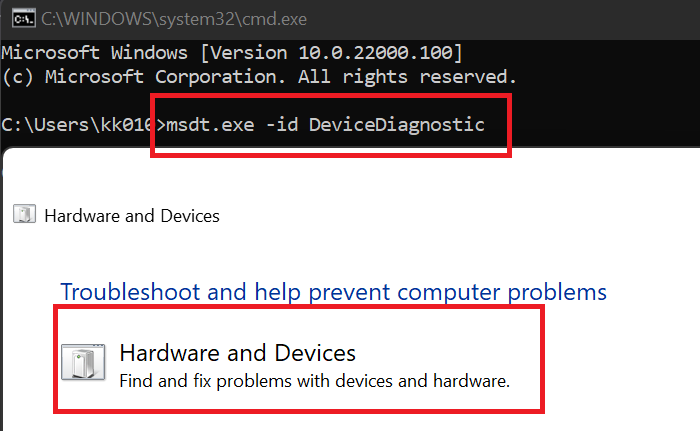
Prvá vec, ktorú by ste mali urobiť, je spustiť Poradcu pri riešení problémov s hardvérom a zariadeniami, ktorý sa dodáva so systémom Windows. Toto môže vyriešiť bežné problémy s hardvérovými zariadeniami a môže vyriešiť problém „pevného disku sa stále vypína“ na vašom počítači. Teraz, aby ste mohli použiť nástroj na riešenie problémov s hardvérom a zariadeniami, budete musieť spustiť príkaz. Tu je postup:
- Najprv otvorte okno príkazového riadka z ponuky Štart.
- Teraz zadajte do CMD nasledujúci príkaz: |_+_|.
- Potom stlačte kláves Enter a otvorí sa okno Hardvér a zariadenia.
- Potom kliknite na tlačidlo Ďalej a nechajte systém Windows zistiť problémy súvisiace s vaším hardvérom.
- Po dokončení skenovania sa zobrazia zistené problémy a kliknutím na položku môžete použiť odporúčanú opravu Použite túto opravu možnosť.
- Nakoniec reštartujte počítač a potom skontrolujte, či sa váš pevný disk prestal náhodne vypínať alebo nie.
Ak táto metóda nefunguje, prejdite na ďalšie riešenie na vyriešenie problému.
odobrať počítač z domény Windows 10
Čítať: Systém Windows nerozpoznal externý pevný disk USB 3.0.
2] Skúste pripojiť pevný disk k inému portu USB.
Riešením, ktoré v mnohých prípadoch funguje, je zapojenie pevného disku do iného portu USB a kontrola, či sa problém vyriešil. Problém môže súvisieť s aktuálnym portom USB, ku ktorému ste pripojili pevný disk. Pevný disk sa teda vo vašom počítači náhodne vypína. Preto môžete skúsiť pripojiť pevný disk do iného portu USB a potom zistiť, či sa prestane vypínať alebo nie.
Ak problém zostáva rovnaký, musí existovať nejaký iný základný problém, ktorý spôsobuje problém. Na vyriešenie tohto problému teda môžete použiť nasledujúcu opravu.
3] Zakázať selektívne pozastavenie USB
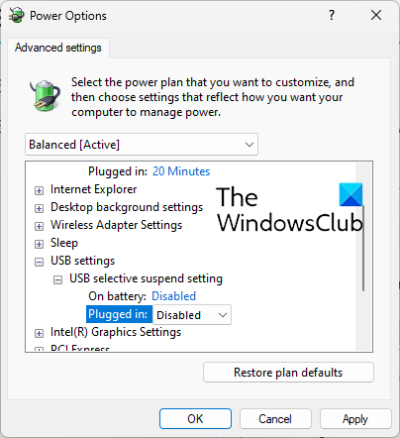
Tento problém s náhodným vypínaním pevného disku môže byť spôsobený funkciou úspory energie vášho počítača. Ak je táto funkcia povolená, táto funkcia po chvíli vypne zariadenia USB, aby sa šetrila energia. Preto vypnite USB Selective Suspend v nastaveniach správy napájania a potom skontrolujte, či sa problém vyriešil. Postup:
- Najprv otvorte vyhľadávanie na paneli úloh, do poľa napíšte „Možnosti napájania“ a potom vyberte Zmeňte svoj stravovací plán z výsledkov.
- Teraz kliknite na Zmeňte rozšírené nastavenia napájania možnosť.
- V okne Možnosti napájania, ktoré sa otvorí, prejdite nadol na nastavenia USB a rozbaľte jeho ponuku.
- Ďalej rozbaliť Selektívne pozastavenie USB podmenu a nastavte jeho stav na Chybný .
- Potom kliknutím na Použiť > OK uložte nové nastavenia.
- Nakoniec znova pripojte pevný disk a skontrolujte, či je problém vyriešený.
Ak problém pretrváva, prejdite na ďalšiu opravu.
Pozri: Externý pevný disk sa nezobrazuje alebo nie je detekovaný v systéme Windows.
4] Zmeňte nastavenie správy napájania pre úložné zariadenie USB.
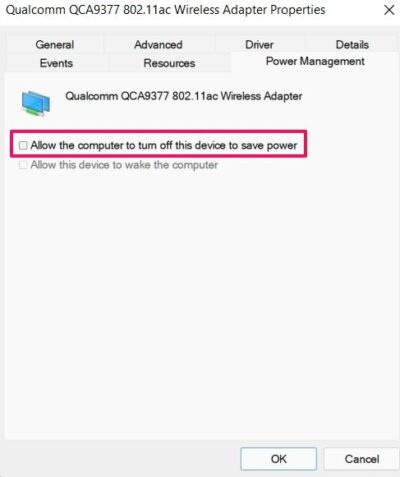
Váš počítač môže byť nastavený tak, aby sa ukladacie zariadenie automaticky vypínalo, aby sa šetrila energia. Táto konfigurácia môže byť spôsobená problémom s odpojením pevného disku. Preto deaktivujte túto funkciu správy napájania, aby ste problém vyriešili podľa týchto krokov:
- Najprv sa uistite, že je váš pevný disk pripojený k počítaču.
- Teraz otvorené správca zariadení z ponuky Windows + X.
- Ďalej prejdite nadol na Univerzálny ovládač sériovej zbernice kategóriu a rozbaľte príslušnú ponuku.
- Potom vyberte pevný disk, kliknite naň pravým tlačidlom myši a vyberte možnosť Vlastnosti.
- Potom v dialógovom okne Vlastnosti prejdite na Energetický manažment kartu a zrušte začiarknutie Umožnite počítaču vypnúť toto zariadenie, aby ste ušetrili energiu začiarkavacie políčko.
- Nakoniec uložte nové nastavenia kliknutím na Použiť > OK.
Dúfam, že na počítači so systémom Windows nenarazíte na problém „pevný disk sa stále vypína“. Ak však problém pretrváva a pevný disk sa naďalej náhodne vypína, použite ďalšiu opravu.
Čítať: V systéme Windows nie je možné vysunúť externý pevný disk alebo jednotku USB
5] Preinštalujte ovládače radiča USB.
Ak žiadne z vyššie uvedených riešení nefungovalo, problémom môžu byť ovládače USB. Ovládače USB môžu byť chybné alebo poškodené, a preto vaše zariadenie nefunguje správne. Preto sa môžete pokúsiť preinštalovať ovládače ovládača USB, aby ste tento problém vyriešili. Ak to chcete urobiť, postupujte takto:
- Najprv správne pripojte pevný disk, potom stlačte Win+X a vyberte správca zariadení .
- Teraz prejdite nadol do spodnej časti okna a vyberte rozbaľovaciu ponuku Ovládače univerzálnej sériovej zbernice.
- Potom vyberte zariadenie pevného disku a kliknite naň pravým tlačidlom.
- V kontextovej ponuke, ktorá sa zobrazí, vyberte Odstrániť zariadenie a dokončite proces podľa pokynov na obrazovke.
- Potom reštartujte počítač a pripojte pevný disk. Windows automaticky nainštaluje chýbajúce ovládače.
Pozrite sa, či problém „pevný disk sa stále vypína“ nezmizol.
funkcia četu google docs
Pozri: Opravte chybu I/O zariadenia pre externý pevný disk na počítači so systémom Windows.
6] Opravte chyby pevného disku
Existuje tiež možnosť, že problém je spôsobený chybným sektorom alebo chybami pevného disku. Preto, ak je scenár použiteľný, môžete skúsiť opraviť chybné sektory a chyby na externom pevnom disku. Postup:
sťahovač aplikácií
- Najprv otvorte Prieskumníka súborov pomocou WIn + E a prejdite na Tento počítač.
- Teraz kliknite pravým tlačidlom myši na externý pevný disk a vyberte Charakteristika položku z kontextovej ponuky, ktorá sa zobrazí.
- V okne vlastností prejdite na Nástroje tab a kliknite Skontrolujte tlačidlo je nižšie Kontrola chýb oddiele.
- Potom postupujte podľa pokynov na obrazovke a nechajte systém Windows vyhľadať a opraviť chyby na externom pevnom disku.
- Po dokončení odpojte a znova pripojte externý pevný disk k počítaču a skontrolujte, či sa problém vyriešil.
7] Pripojte pevný disk k inému počítaču.
Poslednou možnosťou je pripojiť a použiť externý pevný disk na inom notebooku alebo PC a zistiť, či je problém vyriešený. Ak problém pretrváva, problém môže byť s vaším pevným diskom. Môžete kontaktovať výrobcu a požiadať ho o opravu zariadenia.
Čítať: Formátovanie externého pevného disku alebo jednotky USB pomocou prostredia Windows PowerShell
Prečo sa môj externý pevný disk neustále vypína Windows 11?
Jedným z dôvodov, prečo sa váš pevný disk v systéme Windows stále vypína, je funkcia správy napájania. Ak je vaša konfigurácia nastavená na úsporu energie, tento problém sa pravdepodobne vyskytne. Zastarané alebo chybné ovládače radiča USB môžu tiež spôsobiť náhodné vypnutie externého pevného disku. Tento problém môžete vyriešiť vykonaním opráv, ktoré sme uviedli v tomto príspevku.
Ako opraviť odpojenie a opätovné pripojenie USB v systéme Windows 11?
Ak chcete vyriešiť problém s odpojením a opätovným pripojením USB v systéme Windows 11, môžete sa pokúsiť preinštalovať ovládač ovládača univerzálnej sériovej zbernice. Ak to nefunguje, vypnite možnosť úspory energie ovládača USB, nainštalujte ovládač ovládačov univerzálnej sériovej zbernice v režime kompatibility alebo otvorte a spustite poradcu pri riešení problémov s hardvérom a zariadeniami.
Ako zabrániť prechodu externého pevného disku do režimu spánku v systéme Windows 11?
Ak chcete zabrániť prechodu externého pevného disku do režimu spánku v systéme Windows 11, otvorte Správcu zariadení, prejdite na položku Universal Serial Bus Controller a kliknite pravým tlačidlom myši na svoj externý pevný disk. Teraz vyberte možnosť Vlastnosti, prejdite na Správa napájania a zrušte začiarknutie políčka Povoliť počítaču vypnúť toto zariadenie, aby sa šetrila energia.
Ako spravovať pevné disky v systéme Windows 11?
Na správu pevných diskov môžete použiť nástroj Správa diskov v systéme Windows. Existujú bezplatné programy ako EaseUs Partition Master Free Edition, Paragon Partition Manager a Partition Wizard, ktoré možno použiť na správu pevných diskov.










![Predošlé 4 Krv sa nespúšťa alebo sa zasekáva na obrazovke načítania [Opravené]](https://prankmike.com/img/games/BB/back-4-blood-not-launching-or-stuck-on-loading-screen-fixed-1.png)




